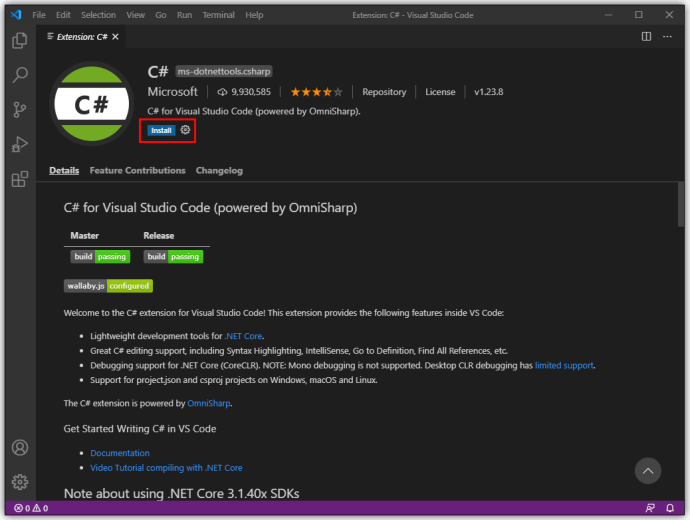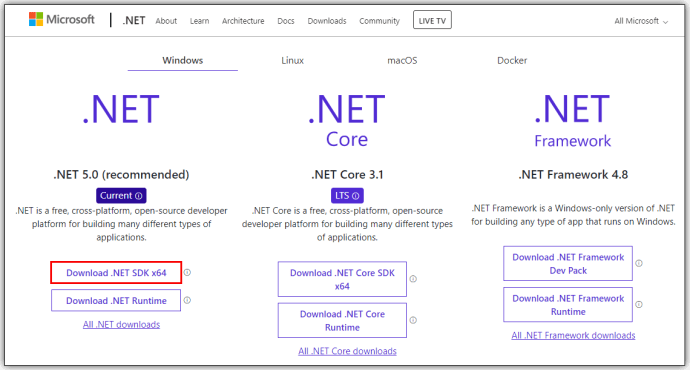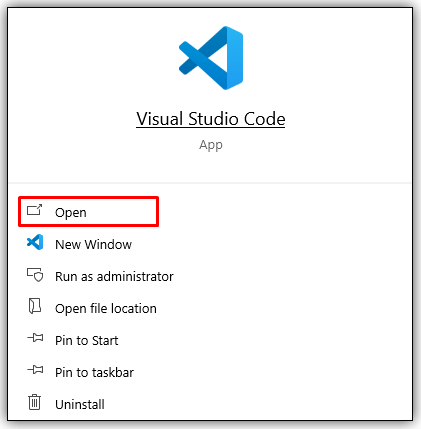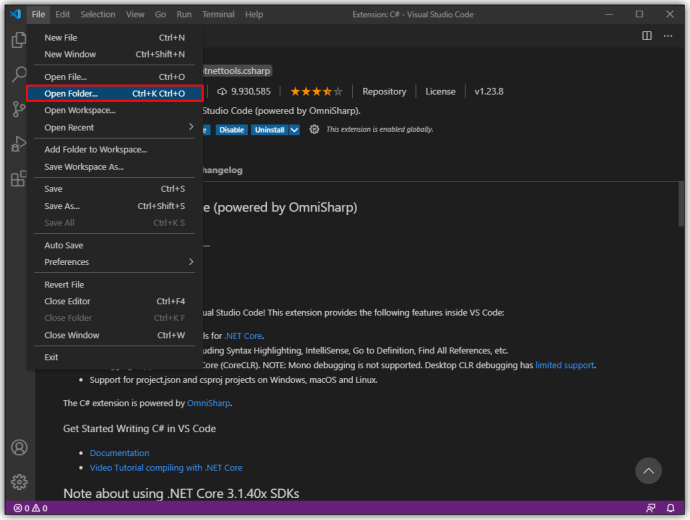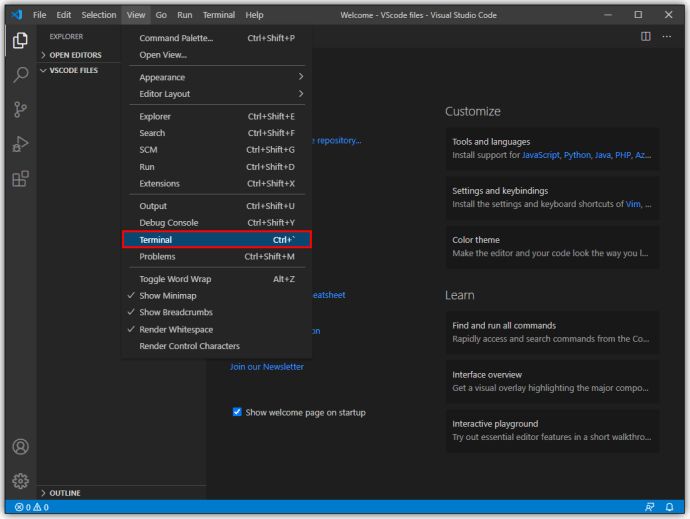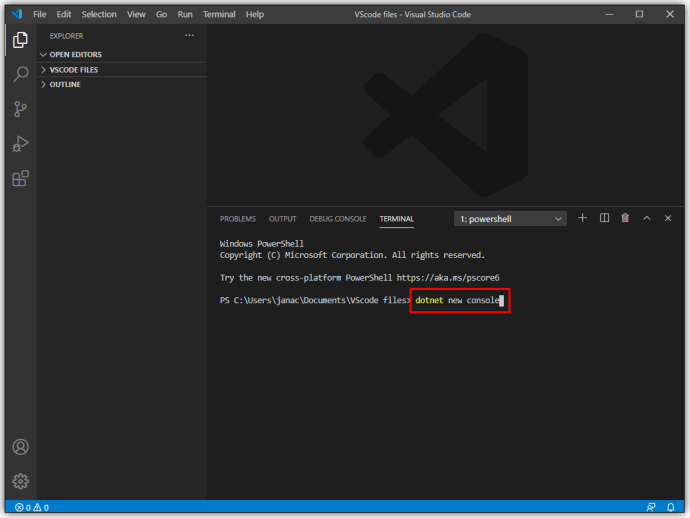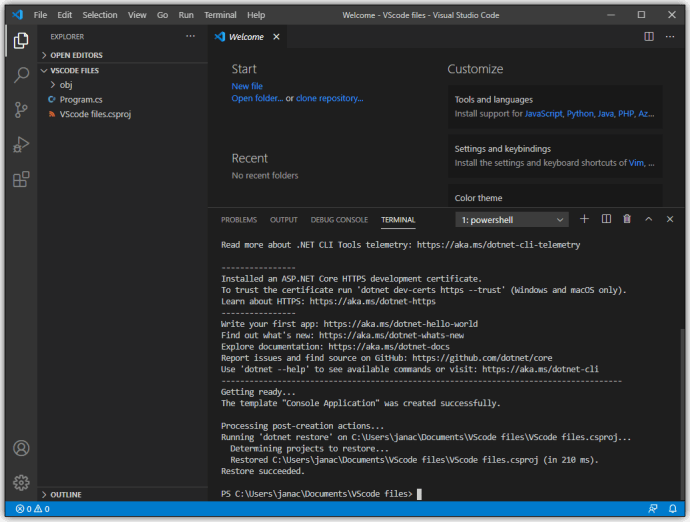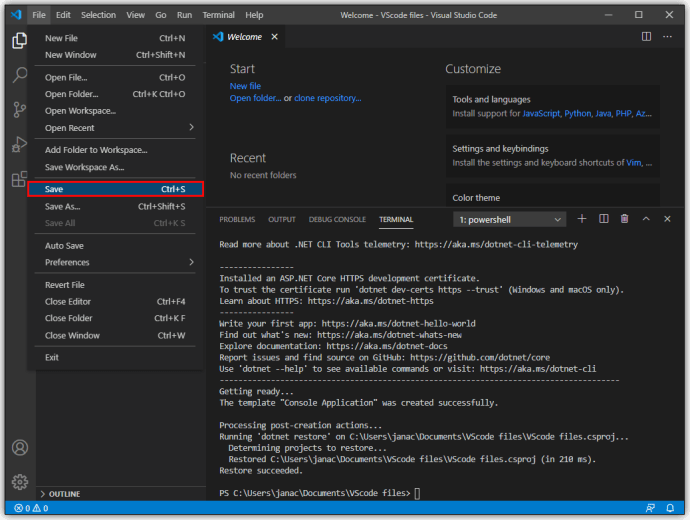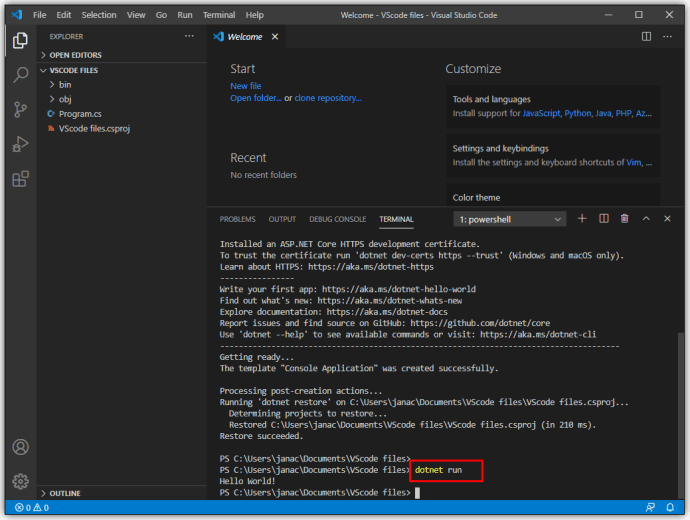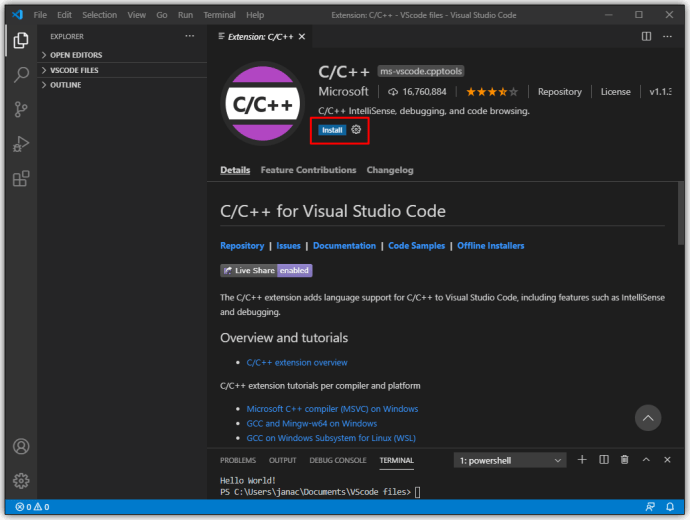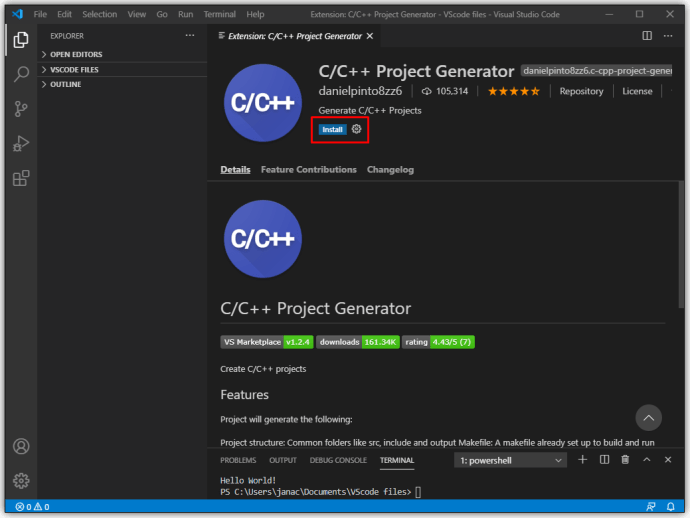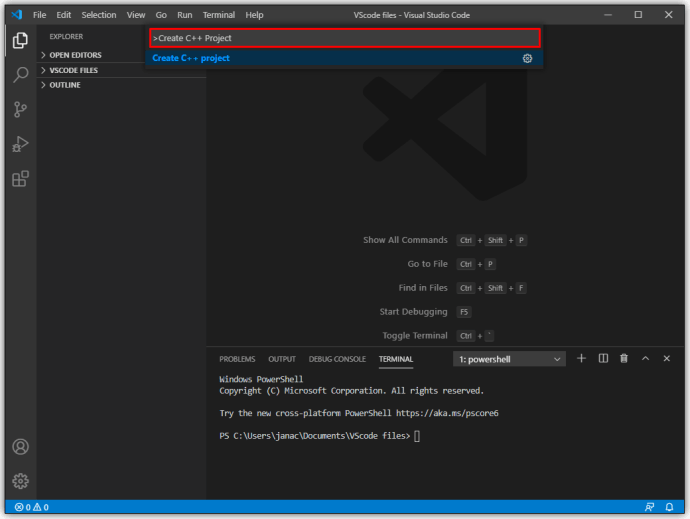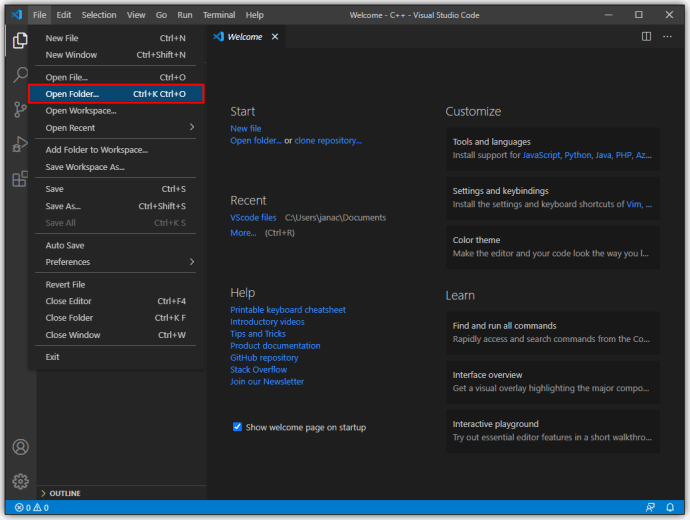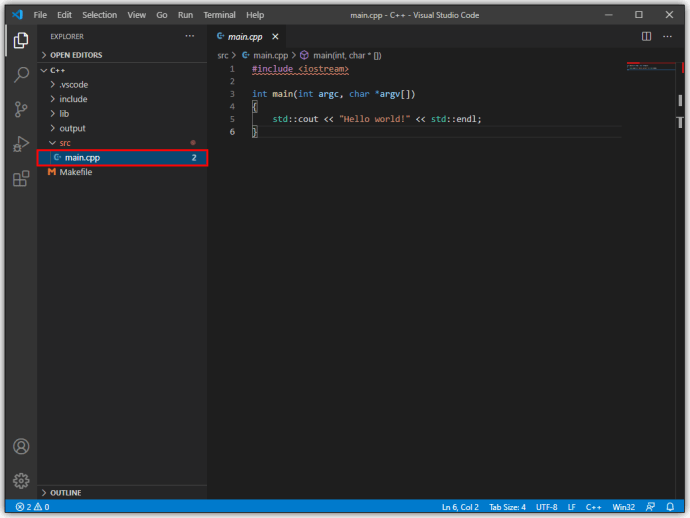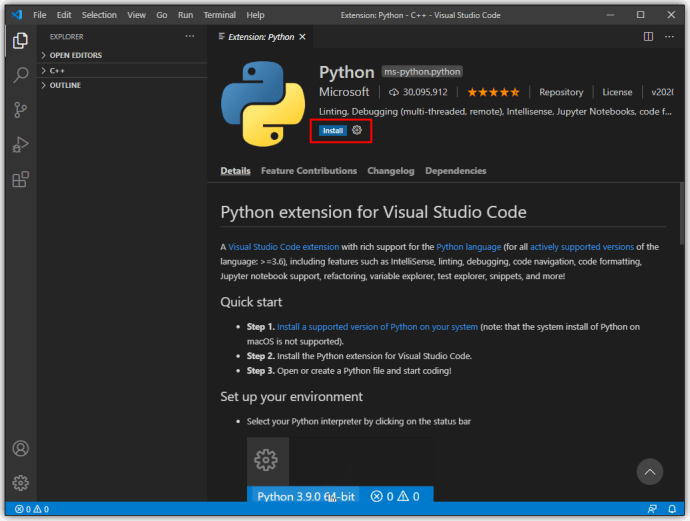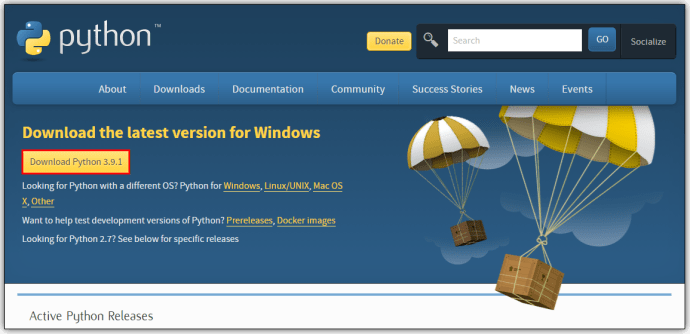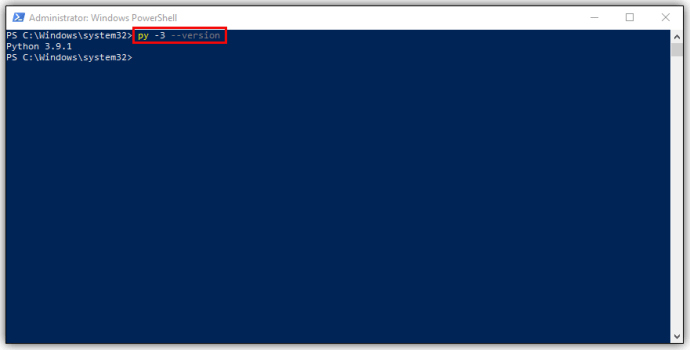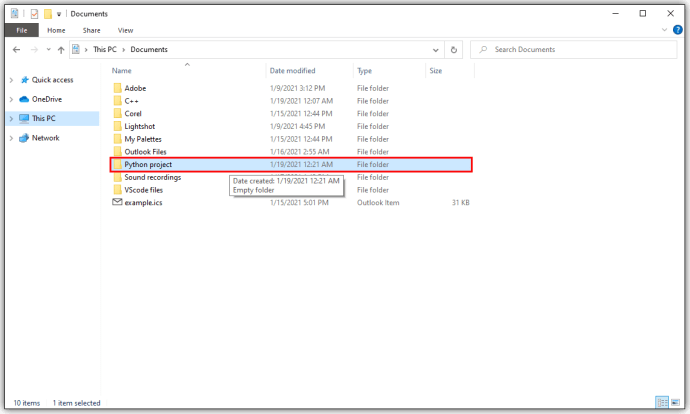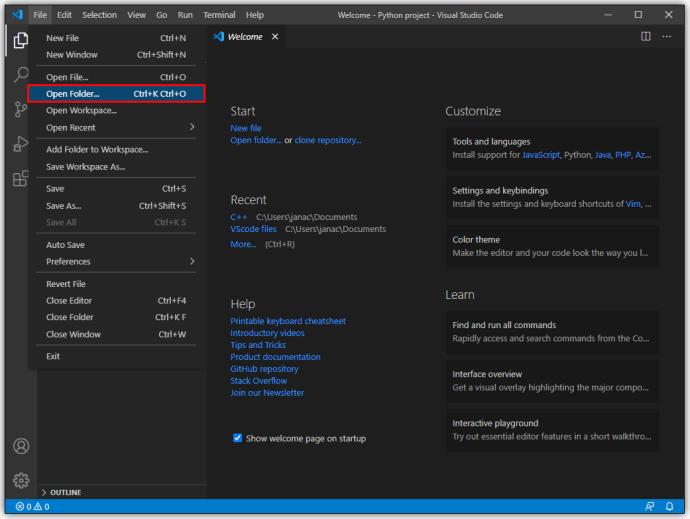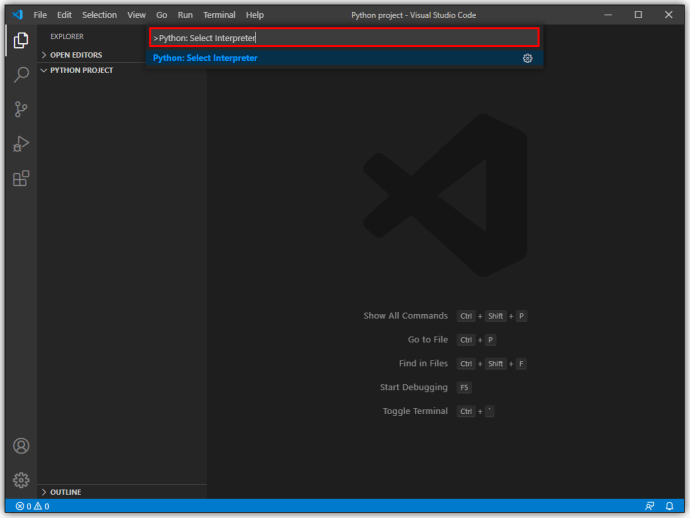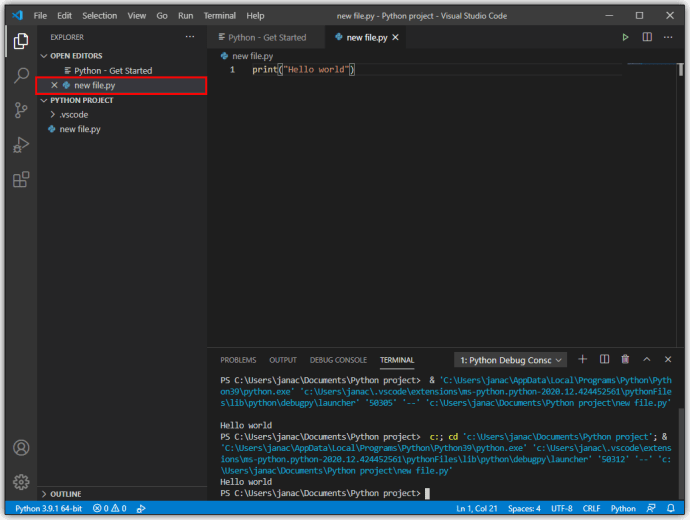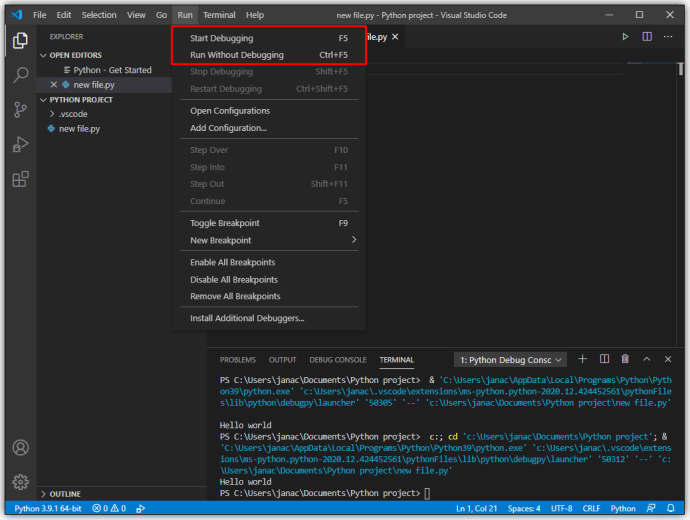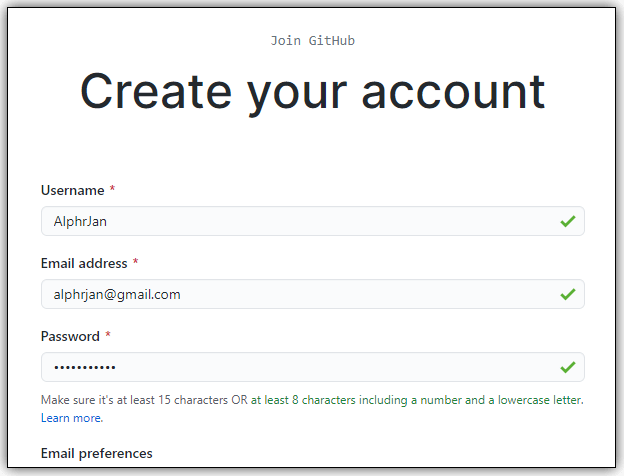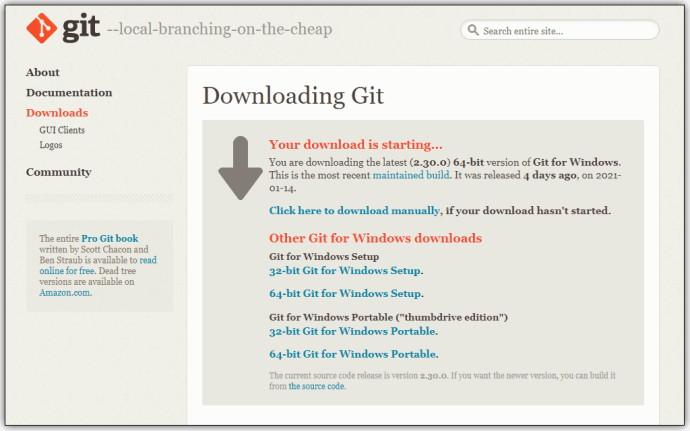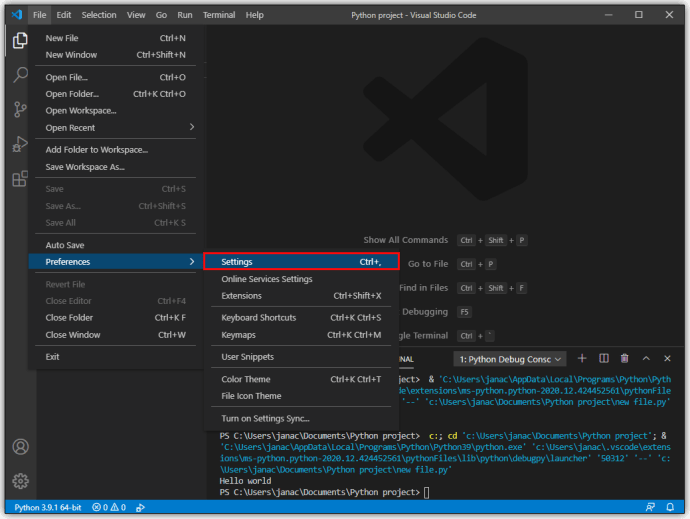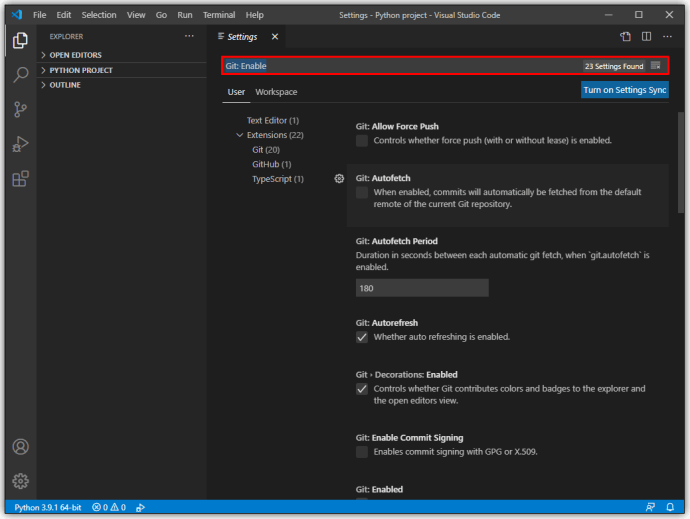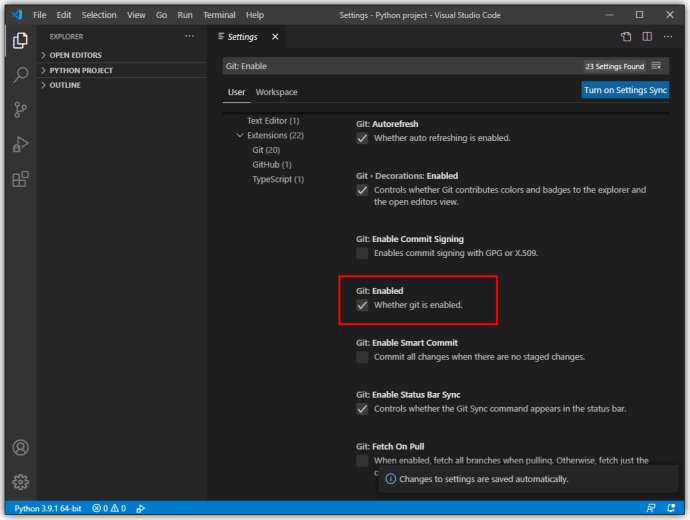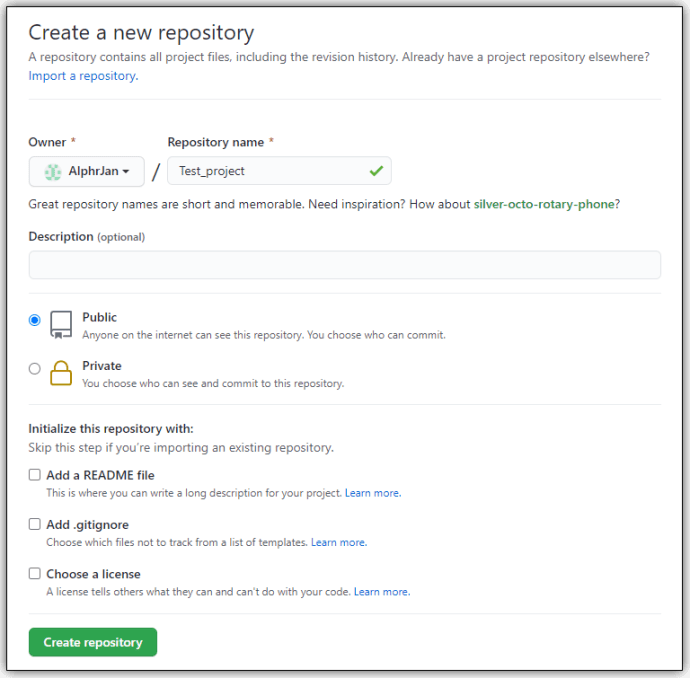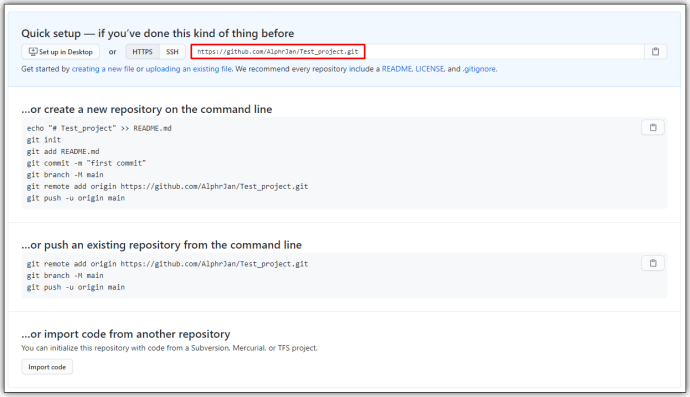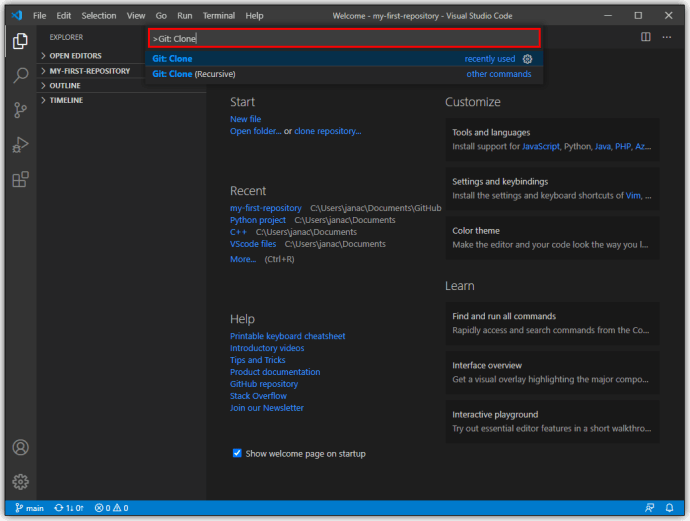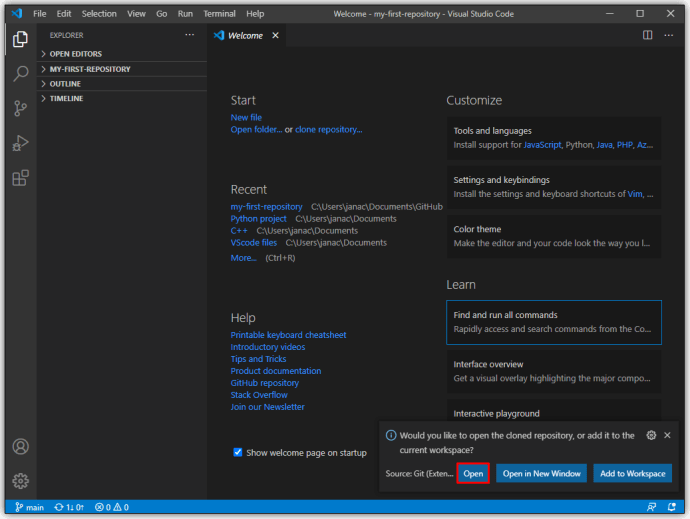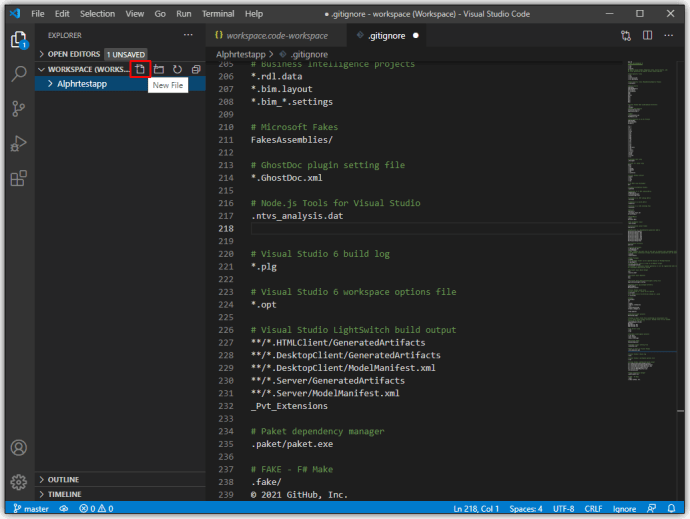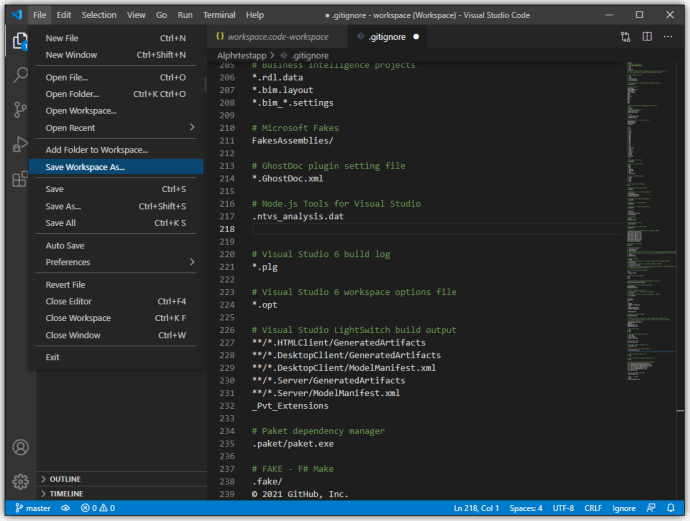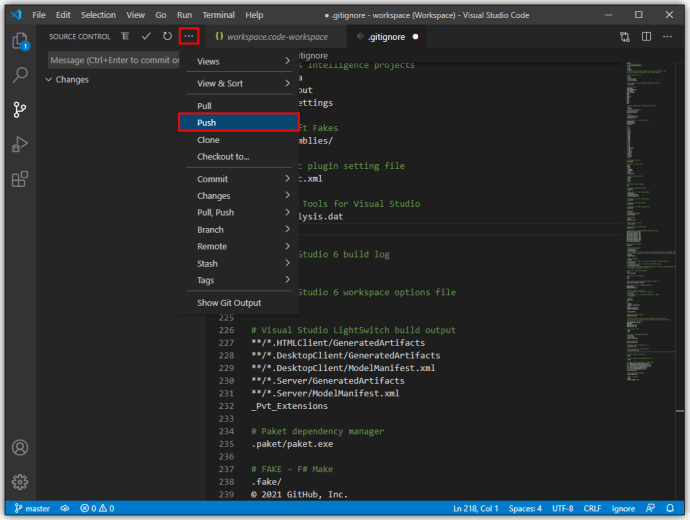Sejak diperkenalkan pada tahun 2015, Visual Studio Code telah melonjak popularitasnya sebagai salah satu bahasa pemrograman dan editor kode ringan terbaik. Dengan berbagai fitur yang mendukung banyak bahasa yang berbeda, dan perpustakaan ekstensi yang luas untuk meningkatkan fungsionalitas pengeditan teks dasar, mudah untuk melihat mengapa VS Code menjadi favorit bagi banyak programmer dan penggemar.

Namun, beberapa pengguna yang telah terbiasa dengan Lingkungan Pengembangan Terintegrasi (IDE) mungkin memiliki beberapa masalah dalam menyiapkan Kode VS sesuai keinginan mereka. Kami di sini untuk membantu dan menjelaskan cara menggunakan VS Code untuk membuat dan mengelola proyek baru.
Cara Membuat Proyek Baru di VS Code
VS Code tidak menggunakan metode dialog “File > New Project” yang biasa, yang biasanya digunakan IDE untuk mulai mengembangkan proyek baru. Desain dasar VS Code adalah editor teks, yang menggunakan sistem file Anda untuk menelusuri file yang ada untuk diedit dan dikompilasi. Dengan demikian, ia tidak dapat menyediakan perancah yang memadai untuk proyek-proyek baru sendiri.
Namun, ada cara untuk membuat proyek baru di VS Code. Anda harus mengunduh ekstensi yang sesuai dari Marketplace VS Code. Ekstensi akan memiliki daftar fitur tambahannya, tetapi Anda perlu menemukan yang berisi debugger dan scaffolder yang sesuai dengan minat pemrograman spesifik Anda. Bahasa pemrograman dan proyek yang berbeda akan memerlukan ekstensi terpisah untuk menyediakan berbagai fungsionalitas, mulai dari membuat proyek hingga men-debug kode.
Cara Membuat Proyek C# Baru di VS Code
Untuk membuat proyek C# baru (aplikasi .NET), pertama-tama Anda memerlukan persyaratan yang memadai untuk menyiapkan scaffolding untuk proyek tersebut, lalu gunakan Kode VS untuk membuat folder baru untuk proyek tersebut. Inilah yang perlu Anda lakukan:
- Unduh ekstensi C# dan instal di VS Code.
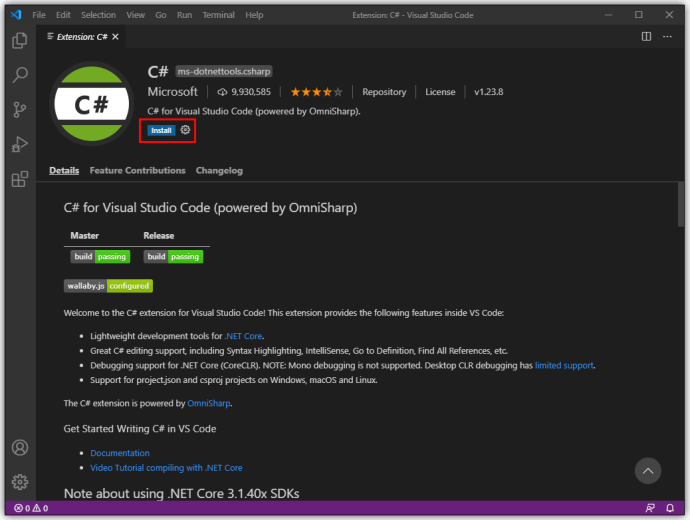
- Unduh dan instal .NET SDK 5.0 atau yang lebih baru. Gunakan sistem yang sesuai saat memilih file unduhan.
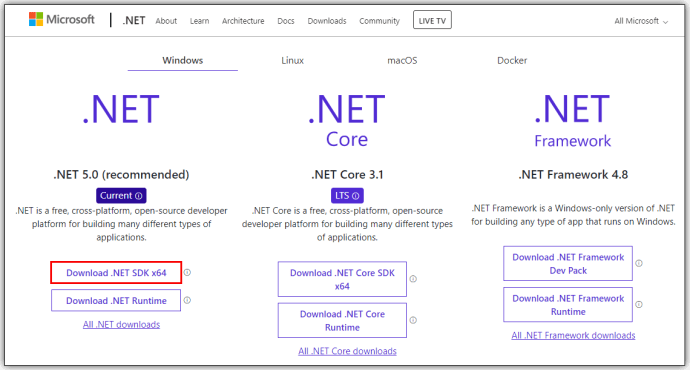
- Mulai Kode VS.
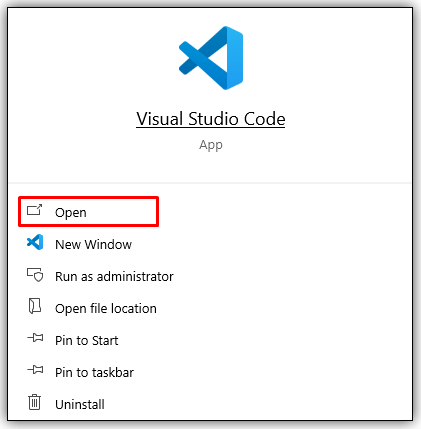
- Pilih “File > Open Folder” (atau “File > Open” di macOS) dari menu utama VS Code.
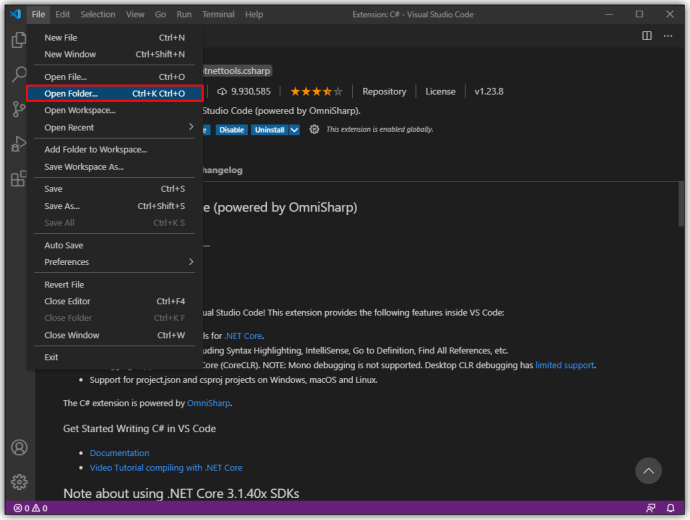
- Dalam dialog pemilihan, buat folder baru, beri nama yang sesuai, lalu klik "Pilih Folder" ("Buka" di macOS).

- Buka terminal VS Code (command prompt) dengan memilih “View”, lalu klik “Terminal”.
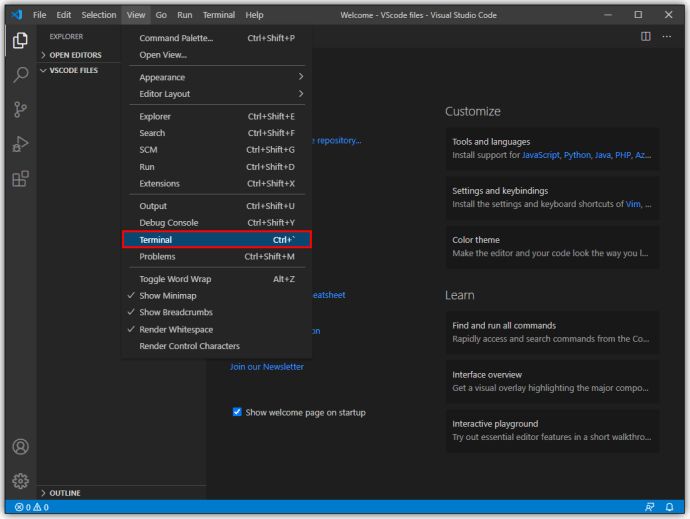
- Masukkan perintah berikut: "dotnet konsol baru." Template ini akan membuat aplikasi sederhana dengan nama yang sama dengan foldernya.
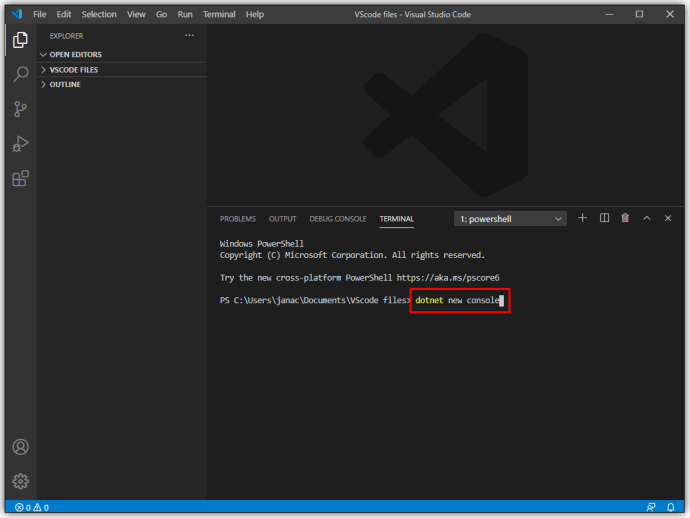
- VS Code akan membuka program sederhana yang menggunakan namespace yang Anda pilih. Anda kemudian dapat melanjutkan untuk menambahkan lebih banyak fungsionalitas ke program Anda.
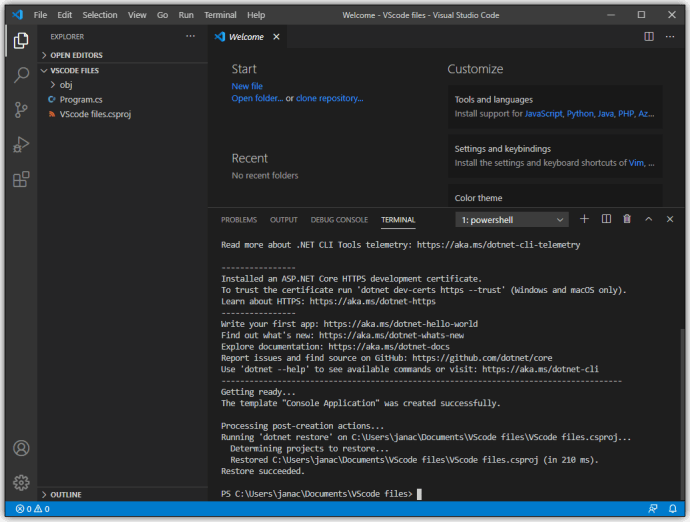
- Anda perlu menyimpan perubahan ke VS Code sebelum program dapat dijalankan. Perubahan file tidak disimpan saat Anda mulai menjalankan program.
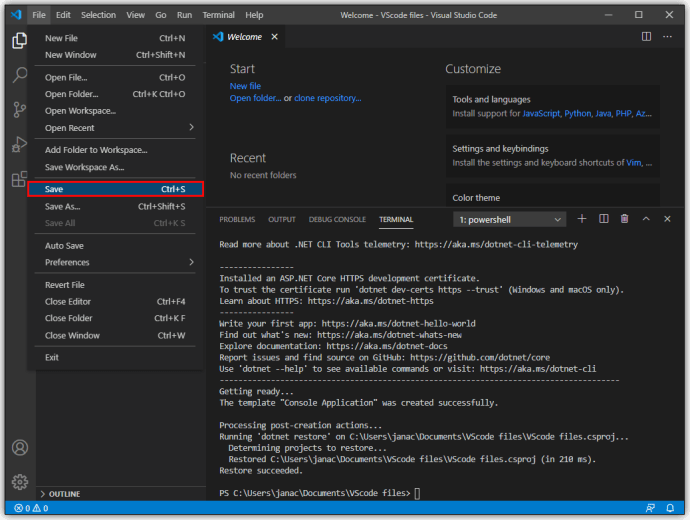
- Gunakan baris perintah "dotnet run" untuk menjalankan program setelah disimpan.
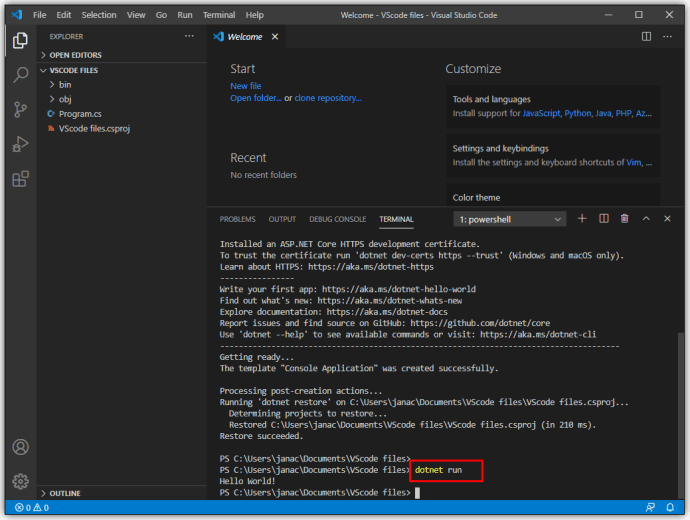
Itu saja. Dengan ekstensi C#, Anda dapat membuat folder baru dan membuat proyek baru di dalamnya melalui command prompt.
Cara Membuat Proyek C++ Baru di VS Code
Mirip dengan C#, VS Code memiliki ekstensi khusus untuk C dan C++. Inilah yang perlu Anda lakukan untuk membuat proyek C++ baru:
- Instal ekstensi C++ atau Code Runner.
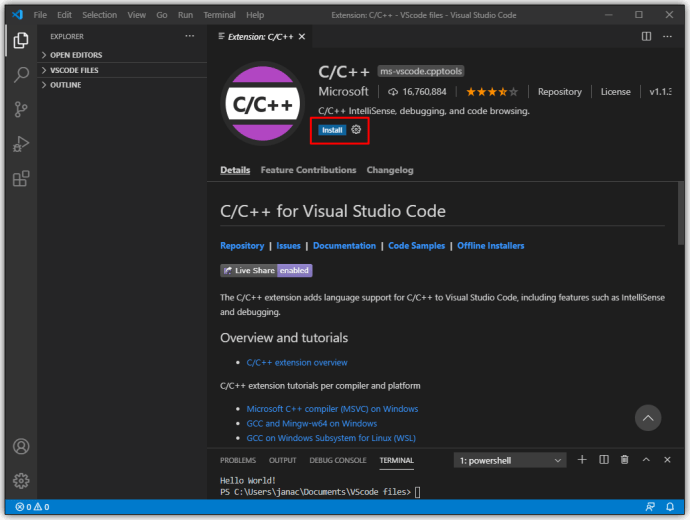
- Jika Anda memiliki Visual Studio (bukan VS Code), maka Anda sudah memiliki kompiler C++ dan debugger di mesin Anda. Jika tidak, Anda memerlukan kompiler C++ khusus. Contoh populer adalah MinGW untuk Windows atau menggunakan Dentang macOS dengan ekstensi.
- Unduh ekstensi Generator Proyek C++. Ini memiliki persyaratan unduhan khusus tergantung pada OS Anda, jadi pastikan untuk mengunduhnya juga.
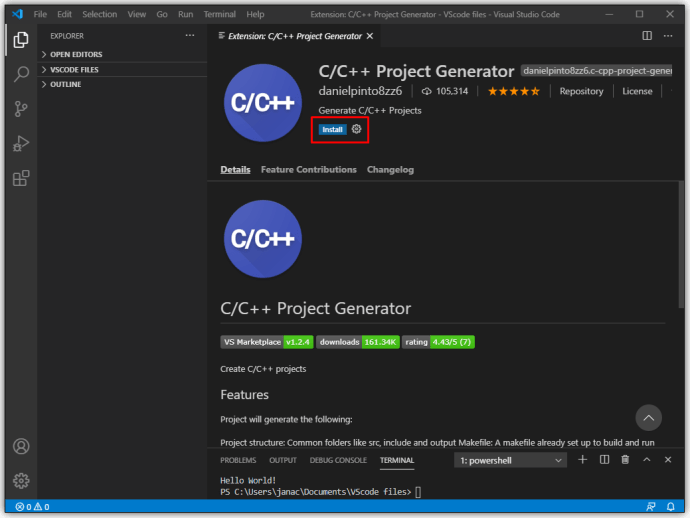
- Dalam Kode VS, ketik "Buat Proyek C++" di prompt utama. Ini adalah fungsi dari ekstensi Generator, yang akan memandu Anda melalui proses pembuatan proyek.
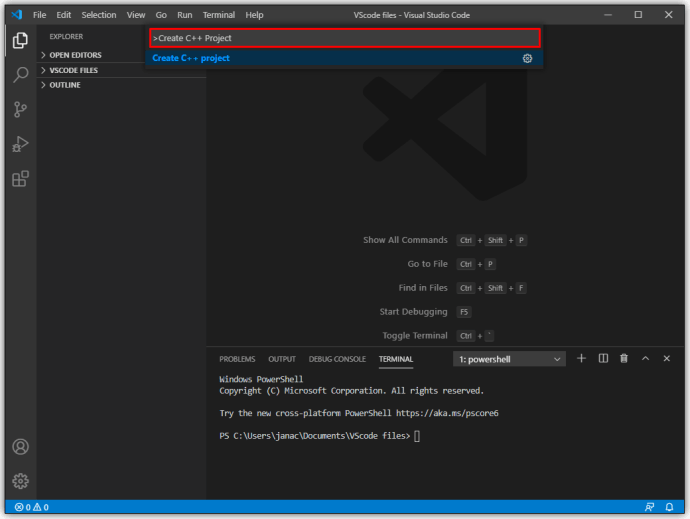
- Gunakan "Buka > Folder" untuk membuka proyek C++ yang baru dibuat di VS Code.
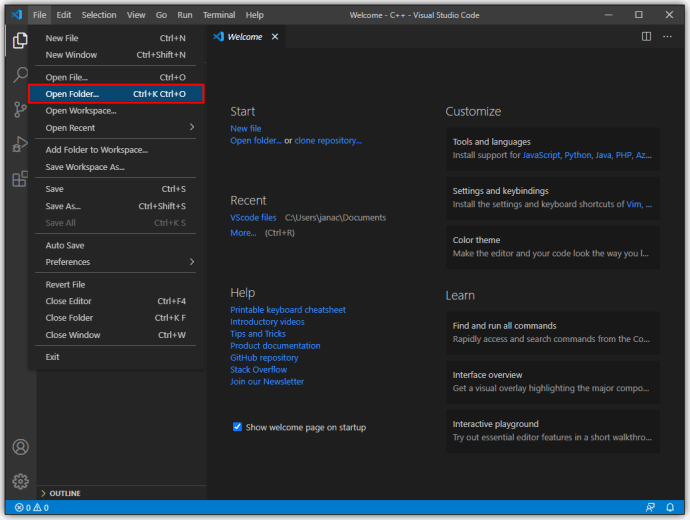
- Buka file main.cpp di peta file. Ini adalah aplikasi utama yang menjalankan program.
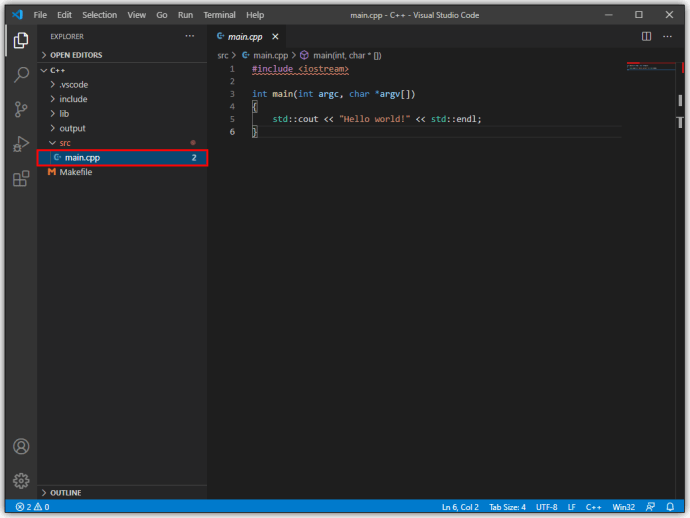
- Ekstensi C++ resmi memiliki lebih banyak fungsi, seperti debugging breakpoint, tetapi Code Runner bekerja lebih baik dan kompatibel dengan berbagai bahasa yang lebih luas.
Cara Membuat Proyek Python Baru di VS Code
Python adalah salah satu bahasa pemrograman yang lebih populer, dan VS Code memiliki ekstensi yang membuat pemrograman dengan Python mudah. Inilah yang perlu Anda lakukan:
- Instal ekstensi Python resmi.
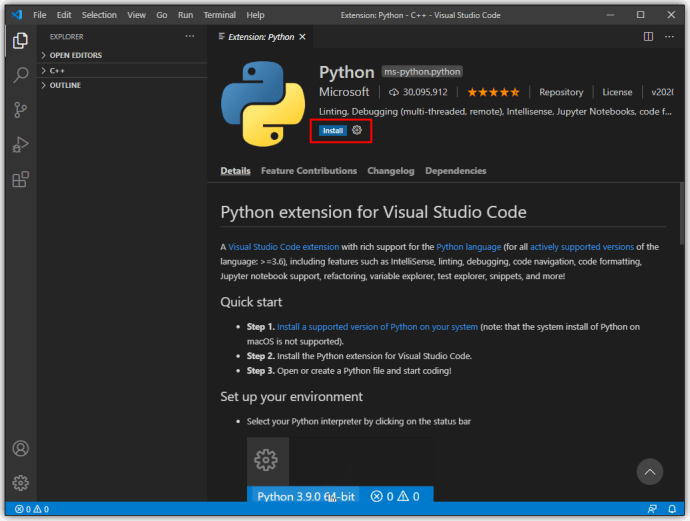
- Gunakan juru bahasa Python berdasarkan OS Anda. Pengguna Windows harus menggunakan python.org, pengguna macOS harus menggunakan Homebrew dan menggunakan perintah “brew install python3,” sementara pengguna Linux sudah memiliki Python terintegrasi dan hanya perlu menggunakan get-pip untuk mendapatkan lebih banyak fungsi.
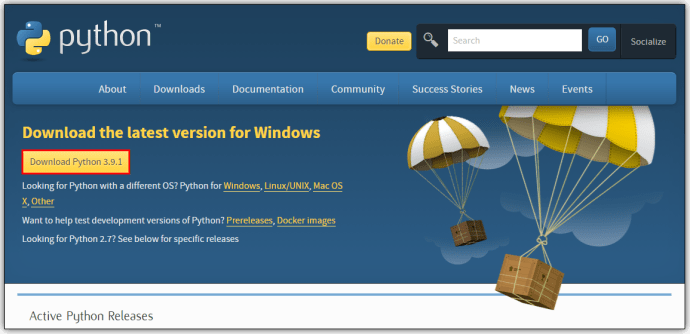
- Gunakan terminal untuk menentukan apakah Python telah diinstal dengan benar. Baris perintah “python3 –version” akan bekerja di macOS/Linux, sementara Windows membutuhkan baris “py -3 –version” sebagai gantinya.
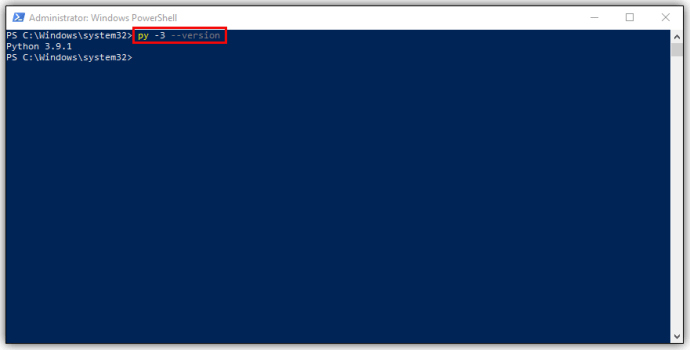
- Buat folder kosong dengan nama proyek Anda.
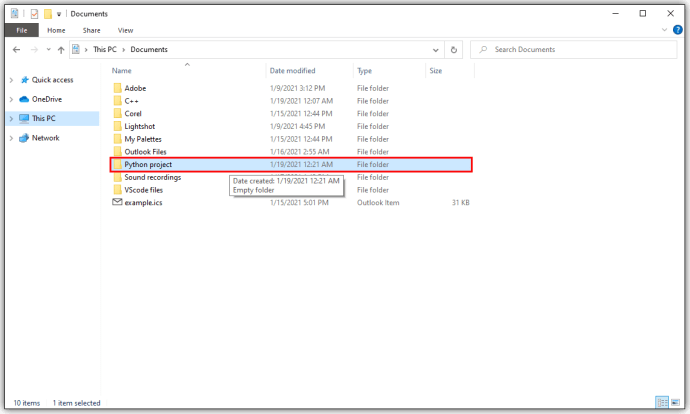
- Gunakan Kode VS untuk membuka folder melalui “File > Open Folder” dari menu utama.
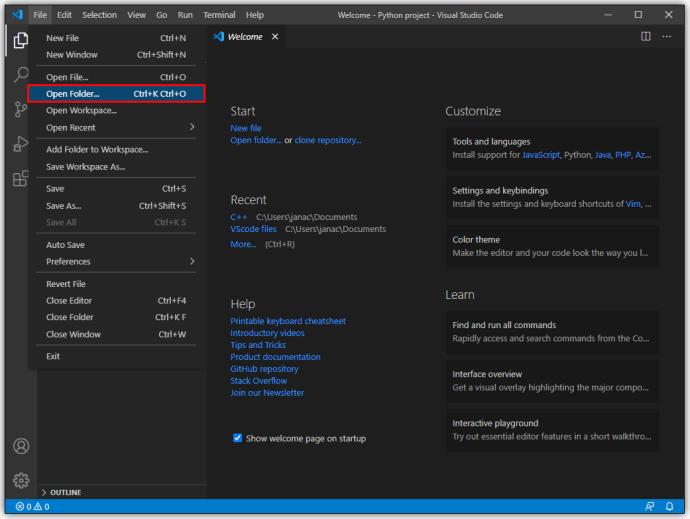
- Konfigurasikan interpreter Python melalui perintah "Python: Select Interpreter" di VS Code.
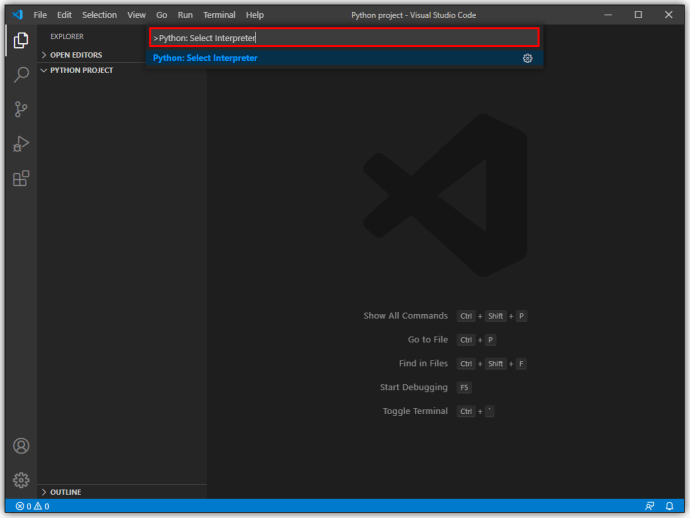
- Pada toolbar file explorer (setelah Anda membuka folder dengan Kode VS), buat file baru (gunakan tombol "File Baru") dengan nama yang sama dengan folder dan ekstensi ".py" (ini akan memungkinkan VS Kode tahu itu file Python).
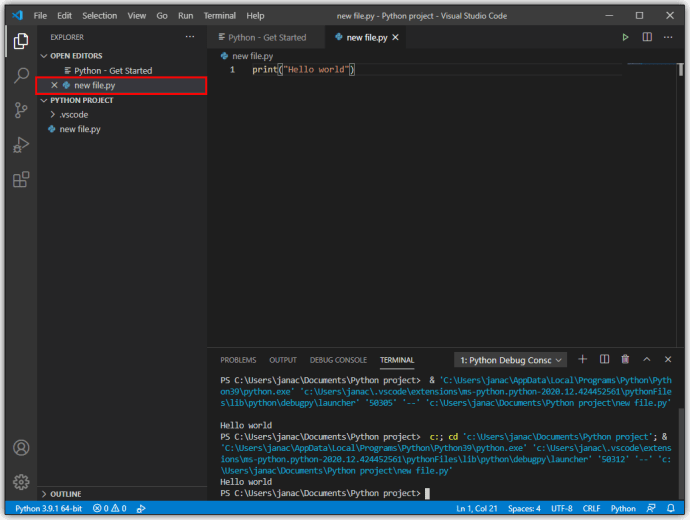
- Edit kode sumber Anda sesuai kebutuhan, dan simpan hasilnya.
- Gunakan perintah "Jalankan" di sisi atas editor untuk menjalankan program.
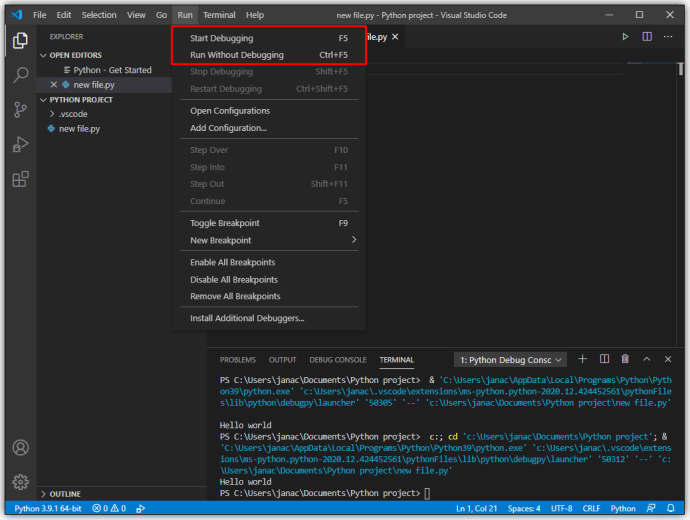
Cara Membuat Proyek Baru dari Git di VS Code
GitHub adalah salah satu cara paling populer untuk berbagi dan mengerjakan kode Anda. Meskipun mungkin tampak menakutkan, VS Code memungkinkan integrasi Git yang mulus dan akses mudah ke kode Anda. Ikuti langkah ini:
- Unduh ekstensi Python.
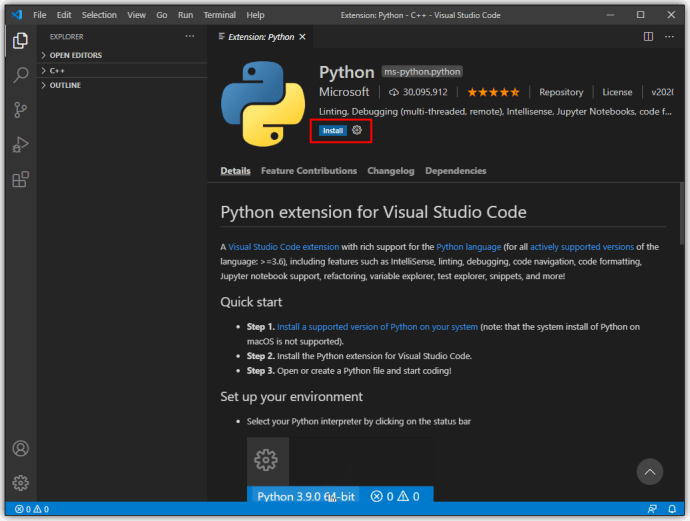
- Buat akun baru atau masuk ke GitHub.
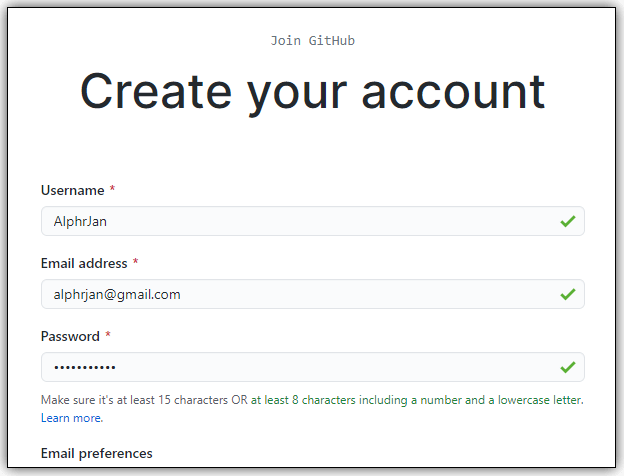
- Instal Git di perangkat Anda.
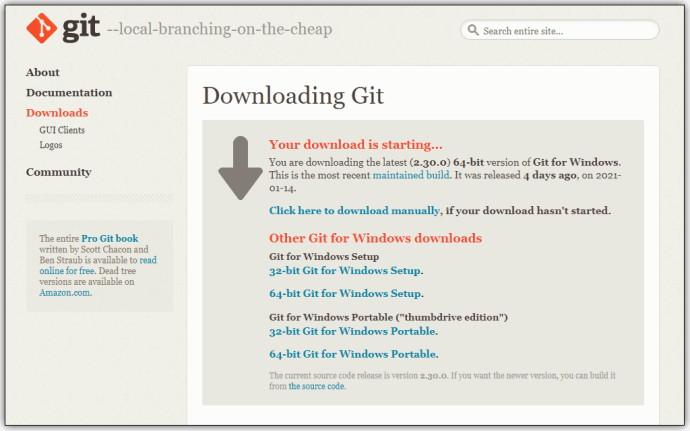
- Buka Kode VS.
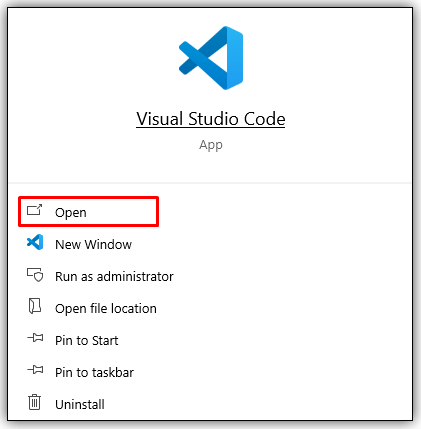
- Buka "File," lalu "Pengaturan."
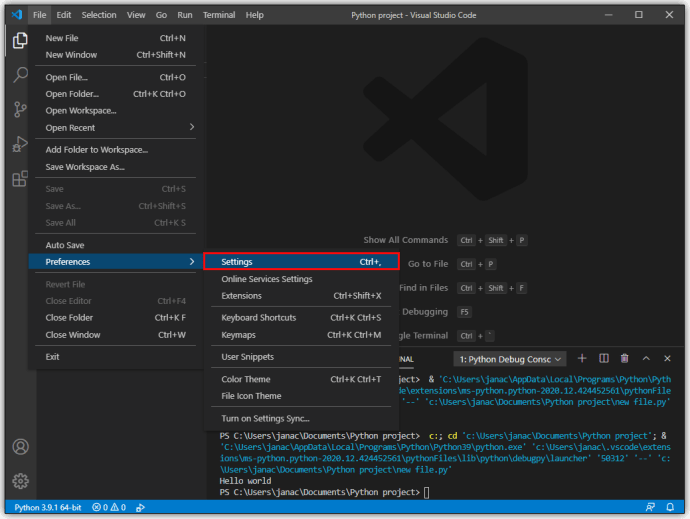
- Ketik "Git: Diaktifkan" di bilah pencarian.
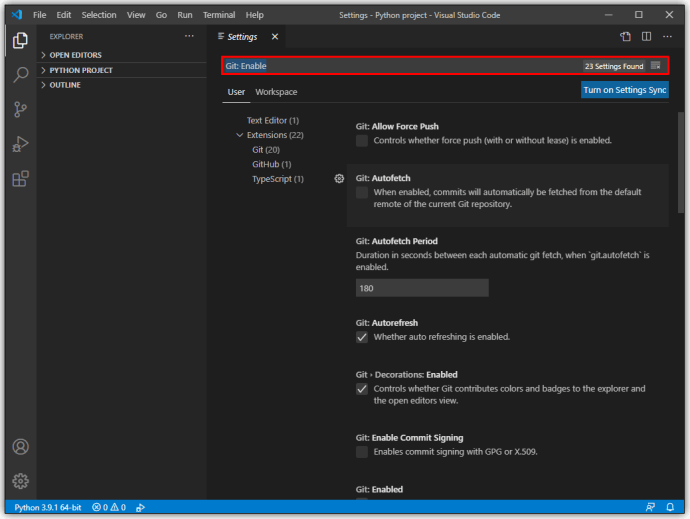
- Centang kotak untuk memastikan Git terintegrasi dengan VS Code.
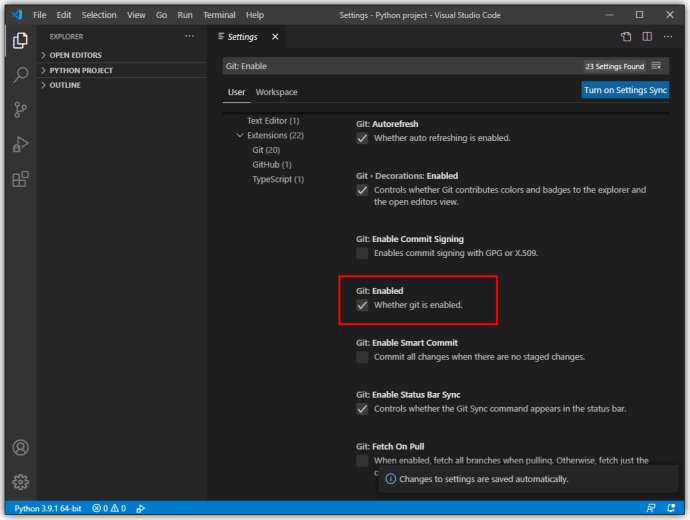
- Buat repositori baru di GitHub.
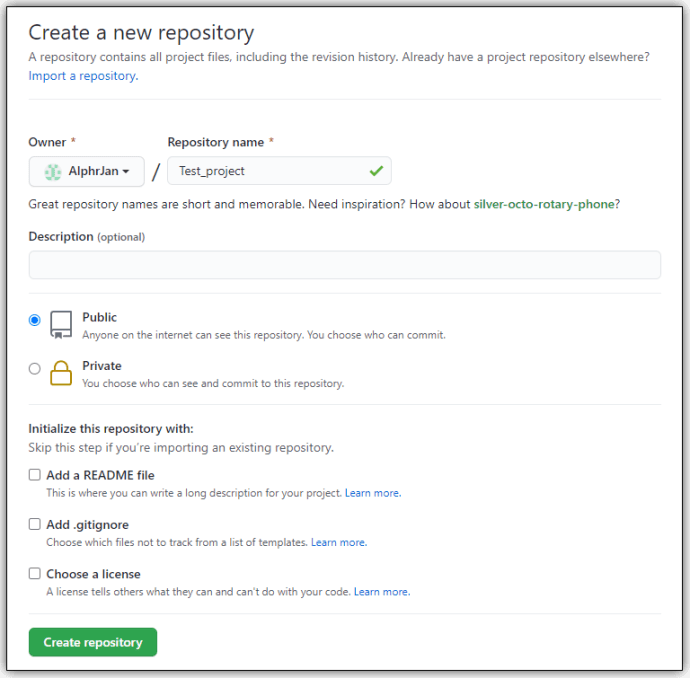
- Salin URL repositori Anda.
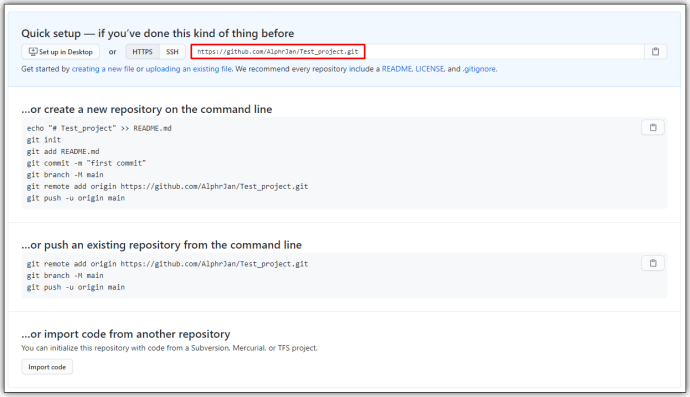
- Di VS Code, buka terminal (Ctrl+Shift+P) dan ketik “Git: Clone ” di mana URL penyimpanan yang baru saja Anda salin.
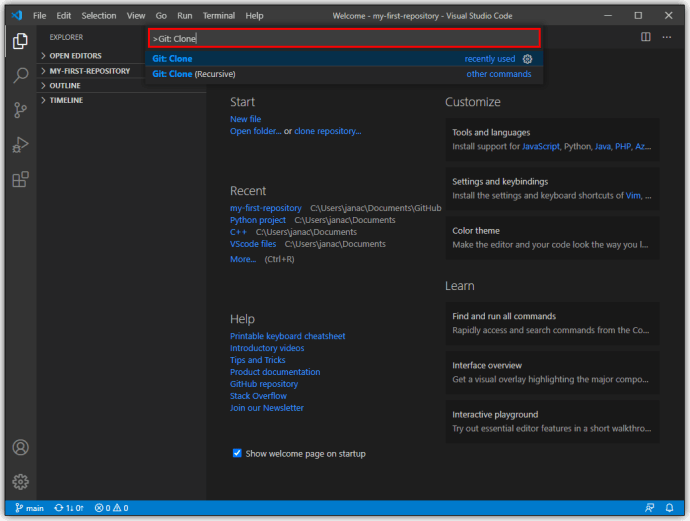
- Anda akan mendapatkan konfirmasi konfirmasi untuk mengkloning Git ke VS Code.
- Klik "Buka" saat diminta untuk membuka folder baru, atau gunakan dialog "File > Buka Folder".
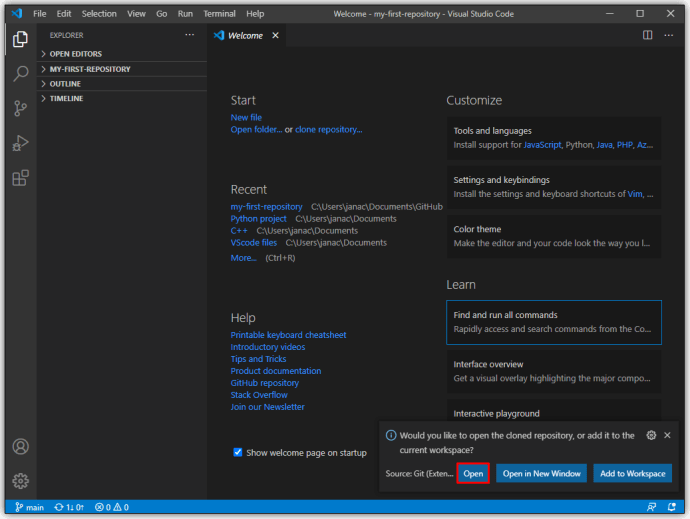
- Siapkan file .gitignore dalam proyek. Gunakan tombol "File Baru" pada pengelola file, lalu ketik semua nama file yang tidak ingin Anda komit ke GitHub (untuk alasan keamanan, misalnya).
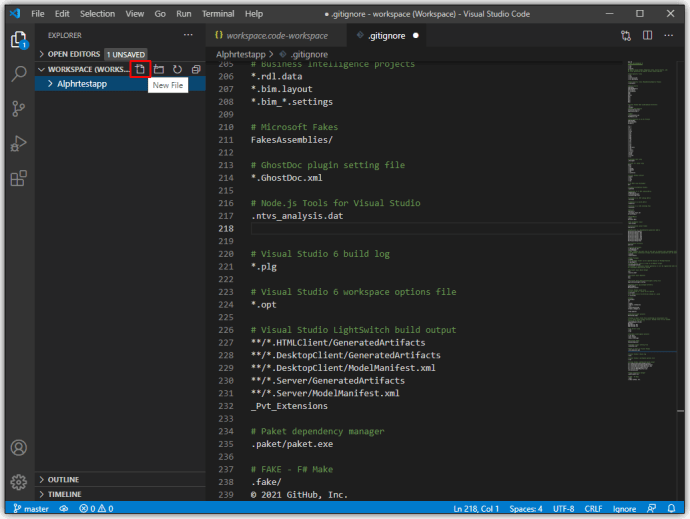
- Simpan perubahan.
- Buka File, lalu "Simpan ruang kerja sebagai" untuk menyimpan proyek di foldernya sebagai ruang kerja untuk akses yang lebih mudah di masa mendatang.
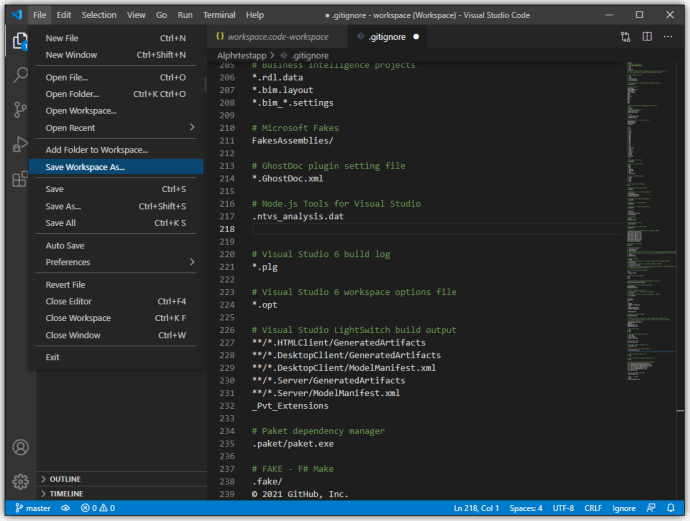
- Untuk mengkomit folder Kode VS Anda ke GitHub, gunakan ikon Tanda Centang untuk mengkomit perubahan Anda ke cabang master. Anda dapat memberikan komentar untuk memberi tahu pengguna tentang perbedaan antara versi komit sebelumnya dan saat ini.
- Pilih ikon tiga titik di sudut Control Panel, lalu pilih "Push" untuk mendorong perubahan ke GitHub.
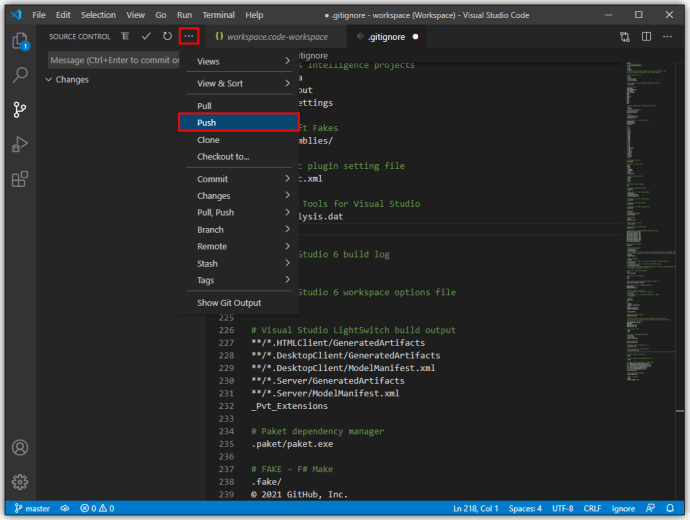
Anda sekarang siap untuk memulai pengkodean dalam Kode VS dan melakukan perubahan ke GitHub.
FAQ tambahan
Bagaimana Cara Membuka Kode Visual Studio?
VS Code adalah aplikasi ringan yang menggunakan memori sekitar 200MB saat diinstal. Setelah Anda menginstal VS Code dari situs web Microsoft dan mengikuti semua petunjuk penginstalan, buka aplikasi dengan mengklik dua kali ikon atau pintasan yang dihasilkan.
Apakah Kode VS merupakan IDE?
Visual Studio Code tidak diklasifikasikan sebagai IDE karena kurangnya debugger dan kompiler khusus untuk bahasa pemrograman tertentu. Visual Studio, di sisi lain, adalah IDE yang mendukung berbagai macam bahasa tetapi jauh lebih kuat. Visual Studio Code direferensikan dengan tepat sebagai editor teks. Meskipun VS Code dapat memperoleh kemampuan melalui ekstensi, itu tidak dapat dianggap sebagai IDE yang sebenarnya oleh standar ini.
Bagaimana Cara Membuat Cabang Baru di VS Code?
Untuk membuat cabang baru untuk proyek Git, ikuti langkah-langkah berikut:
• Klik ikon cabang di pojok kiri bawah.
• Setelah cabang baru dibuat, Anda harus menyimpannya.
• Beralih ke jendela kontrol (Ctrl+Shift+G).
• Klik ikon elipsis dan tekan “Publikasikan Cabang”.
• Ini akan memublikasikan cabang yang baru dibuat di GitHub.
Buat Proyek Mudah dengan Kode VS
Visual Studio Code adalah salah satu solusi paling sederhana untuk membaca dan mengedit kode dalam berbagai bahasa pemrograman. Meskipun tidak memiliki fitur IDE yang kuat, jangkauan fungsinya yang disediakan melalui ekstensi memungkinkan Anda membuat dan mengelola proyek baru dengan cepat. Dengan UI intuitif dan desain yang ringan, ini benar-benar bersinar sebagai salah satu editor teks paling populer untuk programmer di mana saja.
Proyek apa yang Anda lakukan di VS Code? Apakah Anda memerlukan IDE lengkap untuk menyelesaikan pekerjaan Anda? Beri tahu kami di bagian komentar di bawah.